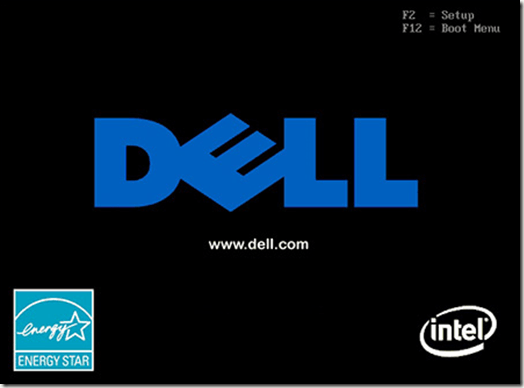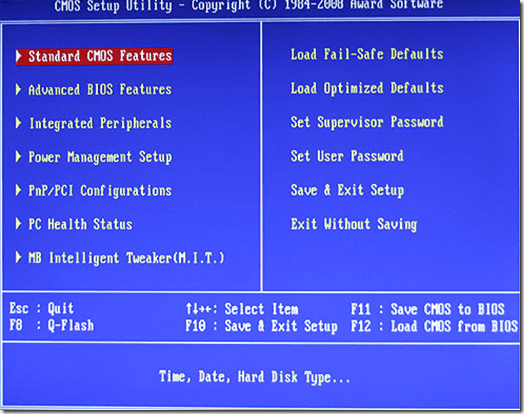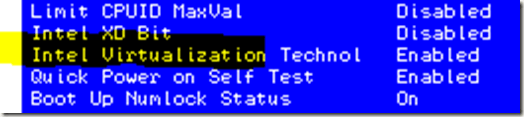ในโพสต์ก่อนหน้านี้เราเขียนเกี่ยวกับ วิธีการติดตั้ง Mac OS X ใน VMware Fusion บ่อยครั้งที่ใช้ระบบปฏิบัติการภายในระบบปฏิบัติการอื่นโดยใช้ซอฟต์แวร์เสมือนจริงเช่น VMware Workstation, VMware Fusion หรือ Hyper-V จะทำให้คุณต้องเปิดใช้งานการจำลองเสมือนใน BIOS
แม้ว่าจะไม่ใช่ จำเป็นต้องใช้ร่วมกันกับพีซีที่สร้างเองและแท่นวางเกม
แต่เนื่องจากเมนบอร์ดของคุณเป็นจุดศูนย์กลางสำหรับทุกองค์ประกอบในพีซีของคุณ BIOS ของเมนบอร์ดจะใช้เพื่อปรับการทำงานของ CPU เช่นกัน ตัวอย่างที่สำคัญของการโอเวอร์คล๊อกนี้
โปรเซสเซอร์บางตัวไม่สนับสนุน virtualization อย่างเป็นทางการ ตัวอย่างของโปรเซสเซอร์ที่ไม่สนับสนุน virtualization คือ Pentium 4s, Celerons และ AMD Athlons ดังนั้นคุณจะไม่สามารถเปิดใช้งานการจำลองเสมือนของตัวประมวลผลได้อย่างมีประสิทธิภาพสำหรับคอมพิวเตอร์ที่ไม่มีตัวประมวลผลที่มีความสามารถในการจำลองเสมือน คุณสามารถใช้เครื่องมือของ บริษัท อื่นเช่น HWinfo เพื่อดูว่าคุณ โปรเซสเซอร์สนับสนุน virtualization หรือไม่
ส่วนใหญ่แล้วโปรเซสเซอร์ใหม่ที่มีมากกว่าหนึ่งแกนควรมีความสามารถในการใช้งานซอฟต์แวร์เวอร์ช่วลไลเซชั่น ตัวอย่างของโปรเซสเซอร์ที่สนับสนุนการจำลองเสมือน ได้แก่ Core 2 Duo, Core 2 Quad, Intel Core i3, i5, i7, AMD Athlon X2, AMD Athlon X4 และ AMD Phenom X4
4
โปรดทราบว่าสำหรับโปรเซสเซอร์ AMD AMD-V จะเปิดใช้งานโดยอัตโนมัติ อย่างไรก็ตามหากคุณติดตั้ง Hyper-V ไว้บางครั้งก็ไม่อนุญาตให้โปรแกรมอื่นเข้าถึงคุณลักษณะการจำลองเสมือน ในกรณีนี้คุณสามารถลองถอนการติดตั้ง Hyper-V เพื่อดูว่าสามารถแก้ไขปัญหาได้หรือไม่ นอกจากนี้ยังอาจเกิดขึ้นกับโปรเซสเซอร์ Intel ด้วยเช่นกันดังนั้นลองลบ Hyper-V ถ้าคุณไม่ได้ใช้
เปิดใช้งาน Virtualization in BIOS
การเปิดใช้งานการจำลองเสมือนของตัวประมวลผลโดยใช้ BIOS เป็นจริง ง่าย อย่างไรก็ตามพีซีจำนวนมากอาจไม่มีตัวเลือกนี้ หากคุณมี Dell, Gateway, HP หรือพีซีที่ผลิตอื่น ๆ คุณจะไม่มี BIOS ที่กำหนดค่าได้มาก อย่างไรก็ตามหากคุณมี Dell, Gateway, HP หรือคอมพิวเตอร์ที่คล้ายคลึงกันมีโอกาสดีที่การเปิดใช้งานระบบเสมือนจริงจะทำให้คุณไม่จำเป็นต้องกำหนดค่าตัวเลือกนี้อีกต่อไป
หากคุณมี คอมพิวเตอร์ที่ออกแบบมาเพื่อการเล่นเกม / งานที่มีประสิทธิภาพสูงคุณอาจมีตัวเลือกนี้ ตัวอย่างเช่นเครื่องคอมพิวเตอร์ Alienware อาจมีตัวเลือกนี้ หากคุณสร้างคอมพิวเตอร์ของคุณเองมีโอกาสดีที่คุณมีตัวเลือกนี้ด้วย
คุณสามารถตรวจสอบ BIOS ได้เสมอ เพื่อให้แน่ใจว่าคุณ / ไม่มีตัวเลือกนี้ ในการบูตเข้า BIOS โปรดตรวจสอบให้แน่ใจก่อนว่างานทั้งหมดของคุณได้รับการบันทึกและคุณได้ออกจากแอพพลิเคชันใด ๆ ที่เปิดอยู่ จากนั้นให้รีสตาร์ทเครื่องคอมพิวเตอร์ของคุณ
ทันทีที่คุณเห็นหน้าจอโหลดที่แสดงว่าคอมพิวเตอร์ของคุณกำลังโหลดข้อมูลสำรองคุณจะต้องกดปุ่ม activator BIOS โปรดทราบว่าหน้าจอ BIOS ไม่ใช่หน้าจอการโหลดของ Windows
หน้าจอ BIOS จะปรากฏขึ้นก่อนหน้าจอการโหลดของ Windows และอาจอยู่บนหน้าจอเพียงไม่กี่วินาทีเท่านั้น เมื่อคุณเห็นหน้าจอการโหลด BIOS ให้กดปุ่ม activator ซึ่งในกรณีส่วนใหญ่เป็นคีย์ F-command เช่น F2, F5 หรือ F12
จากนั้นเครื่องคอมพิวเตอร์ของคุณควรแสดงหน้าจอพื้นฐานโดยแสดงรายการตัวเลือกที่ จำกัด มาก กล่าวง่ายๆว่ารายการนี้จะมีตัวเลือกแปลก ๆ มากมายที่คุณอาจไม่เคยได้ยิน โดยทั่วไปจะมีตัวเลือกต่างๆเช่นคุณลักษณะ CMOS, คุณลักษณะ Advanced BIOS, Boot, Power Management, สถานะ PC Health ฯลฯ
ดูผ่านรายการและดูว่าคุณสามารถหาตัวเลือกต่างๆที่กล่าวถึง virtualization ได้หรือไม่ ตัวเลือกควรอยู่ในส่วน Processor, Chipset, Advanced CPU config ฯลฯ หากคุณไม่เห็นอะไรบนหน้าจอหลักคุณควรป้อนรายชื่อแต่ละรายการและค้นหาตัวเลือก virtualization ภายในตัวเลือกอื่น ๆ
การตั้งค่า virtualization จริงอาจมีชื่อว่า VT-x, Intel VT-x, Virtualization Extensions, Intel Virtualization Technology เป็นต้นเมื่อคุณพบตัวเลือก virtualization เพียงแค่กด Enter, ปุ่มลูกศรหรือสิ่งอื่น ๆ คีย์เมนบอร์ดจะแนะนำคุณตลอดกระบวนการเปลี่ยนค่าที่กำหนด
ตอนนี้คุณจำเป็นต้องระมัดระวังในสิ่งที่คุณเปลี่ยนแปลง ไบออส อาจทำให้คอมพิวเตอร์ของคุณสับสนได้หากคุณเปลี่ยนค่าผิดพลาด อย่างไรก็ตามอย่าข่มขู่ ใช้เวลาเพียงบางสามัญสำนึกพื้นฐาน ถ้าคุณเห็นรายชื่อที่ระบุว่า RAM Speed แสดงว่าไม่มีอะไรเกี่ยวข้องกับ virtualization ดังนั้นอย่าเปลี่ยนค่าสำหรับข้อมูล
ขอโทษสำหรับหลักเกณฑ์ทั่วไป BIOS ของเมนบอร์ดแต่ละตัวมีความโดดเด่นในการตั้งค่าการกำหนดค่าและตำแหน่งที่ระบุไว้ นี่เป็นเรื่องง่ายมากที่จะทำเพื่อคนอื่น ๆ คุณควรใช้สามัญสำนึก หากคุณไม่สามารถหาตัวเลือกใด ๆ ที่กล่าวถึงการจำลองเสมือนได้เมนบอร์ดของคุณอาจไม่มีตัวเลือกอย่างเป็นทางการ ในกรณีนี้อย่ายุ่งกับตัวแปรอื่น ๆ และพยายามกำหนดค่าให้เป็นแบบนั้น สนุก!